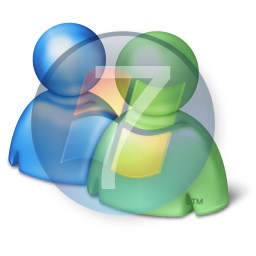
Salve!!! Anche in Windows 7 è possibile ad installare Windows Live Messenger 2009 per chattare e scherzare con i propri amici/colleghi. Infatti, è semplicissimo installare ed utilizzare il software Microsoft più utilizzato al mondo (dopo Windows, si intende):
1. Scaricare da qui Windows Live Messenger e quindi avviare il setup;
(Clicca sull’immagine per ingrandirla)
2. Dopo il caricamento, scegliere i software che più ci sono utili, fra i quali, per poter chattare comodamente, deve essere incluso “Messenger“;
(Clicca sull’immagine per ingrandirla)
3. Ora il setup avvierà un veloce controllo per verificare le incompatibilità con la suite Live;
(Clicca sull’immagine per ingrandirla)
4. Il wizard avvierà il download di Messenger dai server di Microsoft;
(Clicca sull’immagine per ingrandirla)
5. Installazione completata! Tocca scegliere se impostare Live Search come provider di ricerca predefinito, se rendere msn.it la homepage dei nostri browser e se dare una mano allo sviluppo inviando a Microsoft alcuni dati;
(Clicca sull’immagine per ingrandirla)
Per altre guide riguardo Windows 7 Beta, clicca qui.

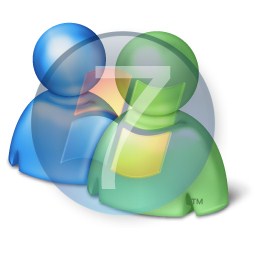
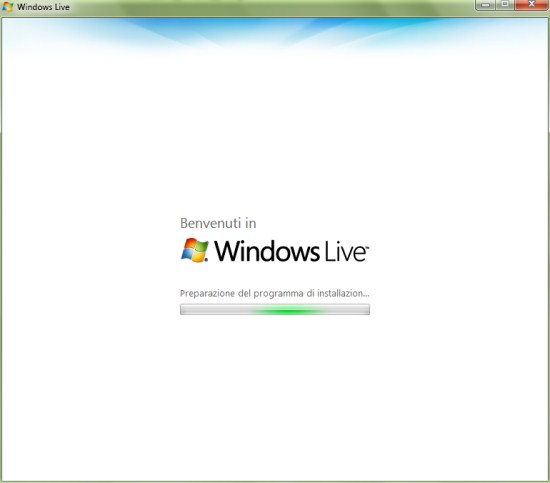
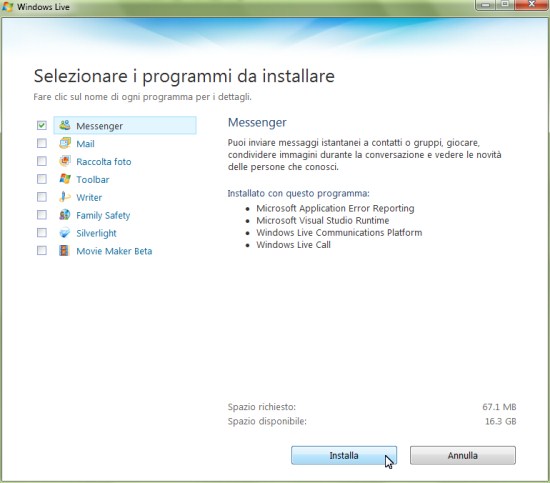
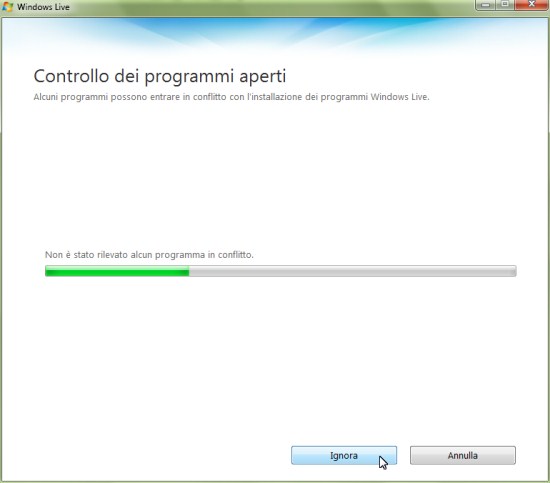
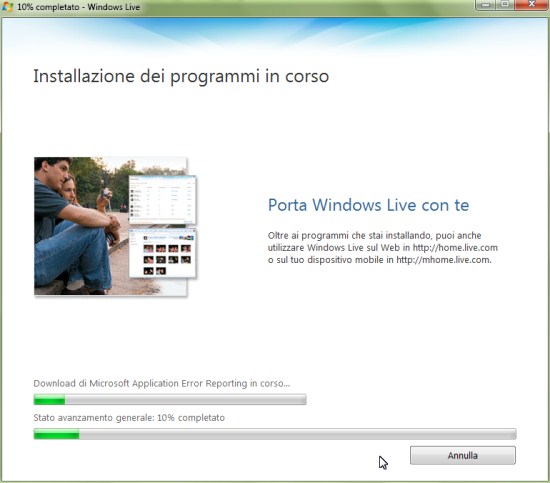
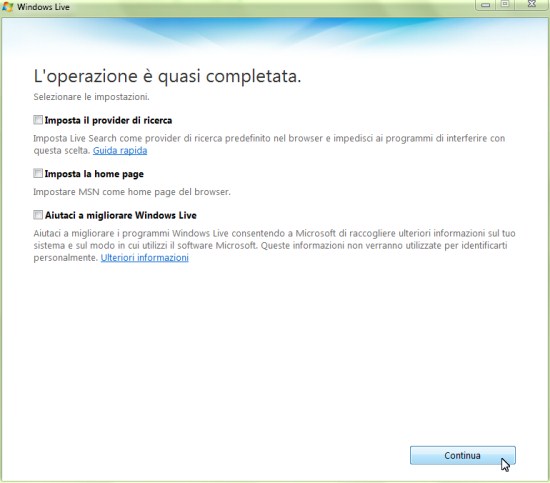
@Angela: Credo tu intenda WLM 2011. Probabilmente con qualche aggiornamento tutto si risolverà 😉
mi hanno detto che col nuovo msn 2010 non funziona la cam. già altri hanno provato a scaricarlo.
@Angela: Prova a seguire queste fasi. Praticamente, ti hanno “appioppato” tutta una serie di consigli per evitare questi problemi.
questa è la risposta di msn ma io so che l’ultima versione non fa funzionare la cam. Dimmi tu se è valida o no. Grazie.
Ti chiederò di fare le seguenti operazioni per tentare di risolverlo:
FASE 1
Aggiorna Windows Live Messenger.
Assicurati di utilizzare l’ultima versione di Windows Live Messenger. Per scaricare l’ultima versione di Windows Live Messenger visista http://download.live.com/
FASE 2
Aggiorna il sistema operativo con Windows Update.
1. Visita http://windowsupdate.microsoft.com/
2. Completa il processo di verifica e quindi installa i componenti mancanti.
3. Riavvia il computer per completare il processo.
FASE 3
Abbandona i gruppi di Windows Live Messenger che non utilizzi.
1. All’accedere a Windows Live Messenger cerca l’opzione Gruppi nella lista dei contatti.
b. Lì troverai i gruppi a cui ti sei iscritto.
c. Fai clic su quelli che ti interessano e seleziona Abbandona Gruppo.
d. In questo modo si aprirà Internet Explorer e ti chiederà la conferma per lasciare il gruppo. (Sarà necessario immettere nuovamente la password).
e. Ripeti la procedura con tutti i gruppi che non ti interessano.
FASE 4
Disabilita o modifica la configurazione del firewall.
Importante: Questo articolo contiene informazioni su come abbassare le impostazioni di protezione o su come disattivare tali funzioni. Puoi utilizzare tali indicazioni relativamente ad uno specifico errore. Prima di applicare tali modifiche, raccomandiamo di valutare sempre i rischi ad esse associati nel tuo particolare ambiente. Se apporti le modifiche, prendi tutte le precauzioni per favorire la protezione del tuo sistema.
Avvertenze: Queste procedure possono rendere il tuo computer o la tua rete maggiormente vulnerabili all’attacco di utenti male intenzionati o di software dannosi quali i virus. Non raccomandiamo tali procedure ma le forniamo comunque in modo che tu possa utilizzarle a tua discrezione e a tuo rischio personale.
Dopo disattivare temporaneamente il firewall, o aver cambiato le impostazioni, accedi a Windows Live Messenger e vedi se il problema persiste. Dopo aver determinato se il firewall è la causa del problema, riattivalo.
Se disattivando il firewall o modificando la sua configurazione si ha risolto il problema, ti preghiamo di contattare il produttore per informarti su come configurare il firewall per consentire a Windows Live Messenger di lavorare attraverso di essa.
FASE 5
Configurazione del router e la rete aziendale.
Se stai utilizzando un router, assicurati di possedere il firmware più recente presso il produttore. Prova a collegare il tuo computer alla tua connessione Internet anziché tramite un router. Se il problema viene risolto in questo modo, ti preghiamo di contattare il produttore del router per l’aiuto con le impostazioni che possono essere la causa del problema.
Se utilizzi una rete collettiva (aziendale) e vieni sconnesso da Windows Live Messenger, le impostazioni di connessione possono scadere. Chiedi all’amministratore di sistema di regolare la soluzione di condivisione della rete aziendale Internet o il firewall aziendale.
FASE 6
Registri per l’indagine.
@Angela: Queste tipologie di assistenza sono notoriamente lente. Forse ci vorrà una settimana o più 🙁
non mi hanno ancora risposto, ho contattato quelli di msn come hai detto tu. spero di non aver sbagliato forum e domanda
@Claudio: Certamente WLM è compatibile con Windows 7. Se credi ci sia un problema di compatibilità, allora assicurati di scaricare messenger da questa pagina.
@Angela: Puoi contattare la Microsoft per problemi tecnici con i loro prodotti (come Windows Live Messenger) da questa pagina.
Fammi sapere se riesci a risolvere 😉
P.S.: In effetti mi hai ispirato per lo scrivere un articolo 😉
ciao ho windows7 e come apro live messanger mi dice programma non in linea sapete se è compatibile?
lo fa anche quando ho acceso solo msn e niente altro. ho chiamato la telecom e dicono che non dipende dalla linea perché altrimenti si dovrebbero disconnettere anche gli altri programmi tipo fb o skype.
avrei voluto contattare quelli di msn ma non so come fare
@Angela: Probabilmente, mentre chatti con msn, stai anche su FB, scarichi qualche file da internet ed ovviamente navighi con il browser.
Probabilmente il traffico non viene retto ed il router (intuisco sia di Alice/Pirelli) “si confonde”.
Ti consiglio di guardare bene i programmi installati che si aprono in automatico e chiedono immediatamente connessione.
Se nemmeno così riesci, prova a chiamare l’assistenza.
Fammi sapere 😉
ho windows7 col nuovo pc portatile e msn 2009 ma la connessione mi cade in continuazione e lo fa solo con msn.mi aiutate a capire come mai? ho la flat alice 7mega e mi connetto col filo non in wirless.grazie
@Luca: Se non va, allora c’è un problema momentaneo ai server di Microsoft. Riprova fra massimo un ora e vedrai che tutto funzionerà 😉
aiutooooooooooooooooo
ho appena comprato un HP PAVILION DV7
NN VA MSN di il serizio temporaneamente nn disponibile aiutooooo
Ho windows 7 ed ho installato Windows Live Messenger parecchie volte con il metodo indicato sopra ma a me dica “il servizio è temporaneamente non disponibile” anche se sono connesso perfettamente ad internet tramite una rete wirless
@geko: installa la versione, oramai compatibile senza alcuno sforzo, con Windows 7 dal sito web MSN della Microsoft.
scusatemi , appena installo msn dopo entro e si riavvia continuamente!! help!!
scrivetevi qst cntt [email protected]!!!!!!!!!
e complimenti al sito e tante grazie
Grazie lollo 🙂
complimenti al sito e grazie per i consigli
Grazie a te Doctor+ 😉
A parte l’articolo…………ma proprio il sito in generale…è troppo bello….
Un saluto da Fidel in arte Doctor+
complimenti veramente e di cuore…..